 |
Video Quality を左または右に設定して録画した QuickTime ビデオを、そのまま iDVD にドロップして DVD を作成すると、映像が若干縦方向に縮んだ DVD となってしまいます。
iDVD を使って DVD を作成する場合は、あらかじめ Video Quality を中央に設定してからビデオの録画を行ってください。
Video Quality を変更して録画してしまったファイルで、iDVD を使用して DVD を作成する場合、以下の操作を行うことで回避することができます。
- iMovie の環境設定を確認します。
メニューの [iMovie] から [環境設定] をクリックしてください。

ビデオ標準: NTSC-30fps または PAL-25fps (使用するビデオの方式に合わせてください)
HDビデオの読み込みサイズ: 最大-元のサイズ(この設定にしていない場合、iMovie 内で自動的にトランスコードが行われてしまいます)
※これらの設定を変更した場合、一旦 iMovie を終了し、再起動を行ってください。
- iMovie のプロジェクトを開きます。プロジェクトは以下の設定にしてください。
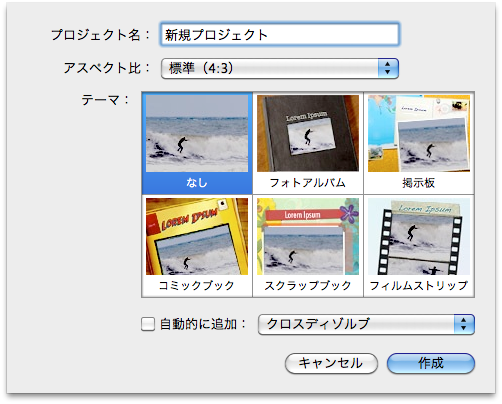
アスペクト比: 標準
- 録画したファイルをイベントライブラリに読み込みます。
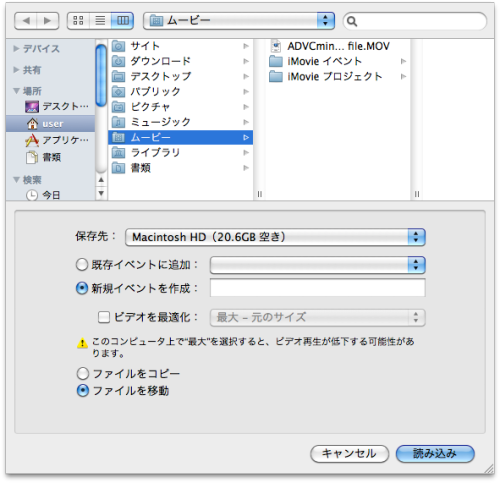
[ビデオを最適化] のチェックは必ず外してください。この項目をチェックした場合、iMovie 内で自動的にトランスコードが行われてしまいます。
- イベントライブラリに登録された素材のコンテキストメニューを開いて [クリップ全体を選択] し、プロジェクトライブラリにドラッグ&ドロップしてください。
- メニューの [共有] から [QuickTime を使用して書き出す] を選択します。
- [オプション] をクリックしてください。
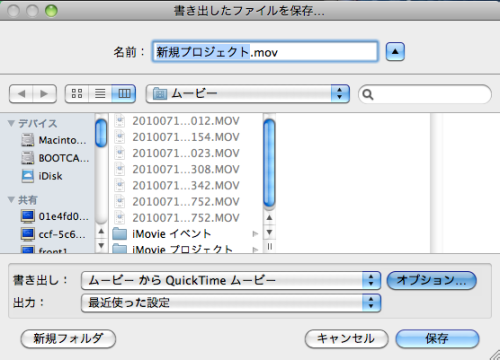
- [ビデオ] 項目内の [設定] をクリックしてください。
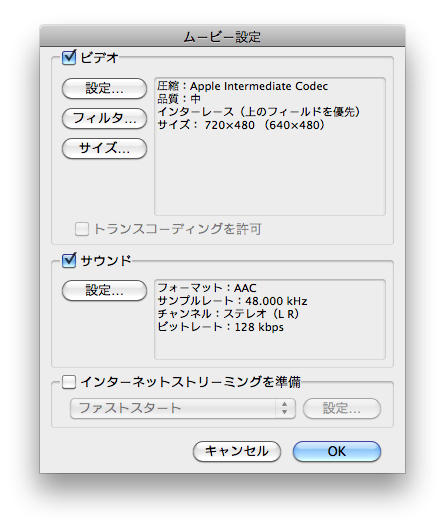
- 各項目を以下のように設定してください。
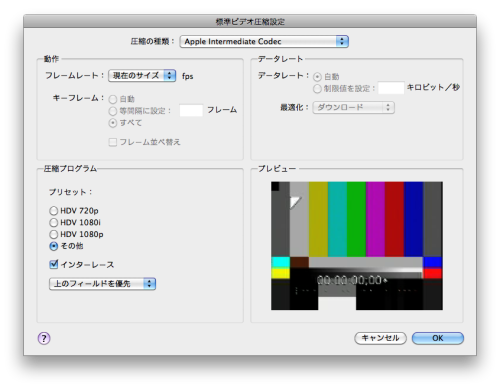
圧縮の種類: Apple Intermediade Codec
フレームレート: 現在のサイズ
圧縮プログラム: その他
インターレース: チェックを入れ、[上のフィールドを優先] を選択
設定完了後に [OK] をクリックしてください。
- [ビデオのフィルタ] をクリックして [なし] が選択されていることを確認し、[OK] をクリックしてください。
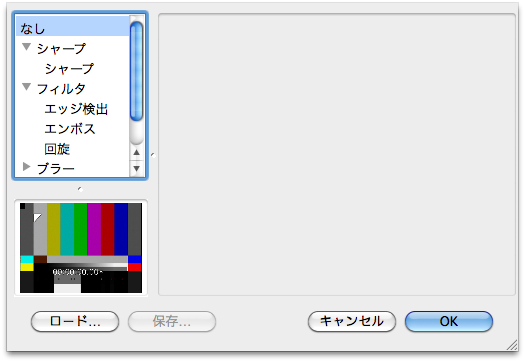
- [サイズ] を NTSC 720 x 480 4:3 または PAL 720 x 576 4:3 に設定し、[OK] をクリックしてください。(使用するビデオの方式に合わせてください)
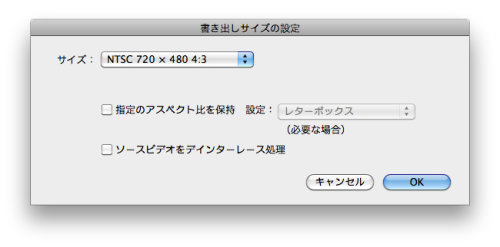
- 元の画面に戻りますので、[OK] をクリックし、ファイルの書き出しを開始してください。
|